ps怎样美白皮肤(photoshop最简单的人像美白方法)
ps怎样美白皮肤(photoshop最简单的人像美白方法)
大家好!我是你们的老朋友木田,今天我们这里疫情又紧张了,很多同事开始居家隔离了,废话不多说,今天我们来讲讲怎么用PS进行最简单的人像美白,一学就会,一起来操作下吧。
鼠标右键我们需要美白的照片,选择打开方式,选择Photoshop,打开照片,按住ctrl+j复制一个新图层,然后在新建一个空白图层
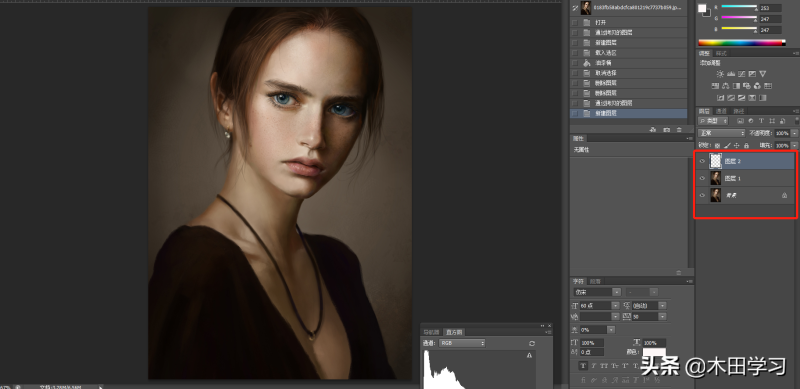
回到通道面板,可以看到RGB通道面板,按住ctrl键不放,鼠标点击下RGB通道面板创建高亮(高光)选区
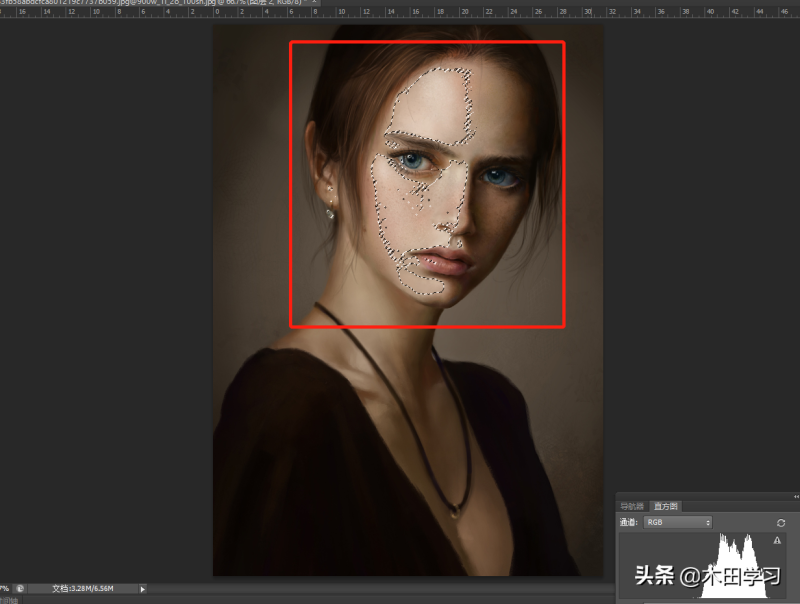
创建高光选区
设置前景色为白色,选择油漆桶工具,对创建的选区进行填充白色
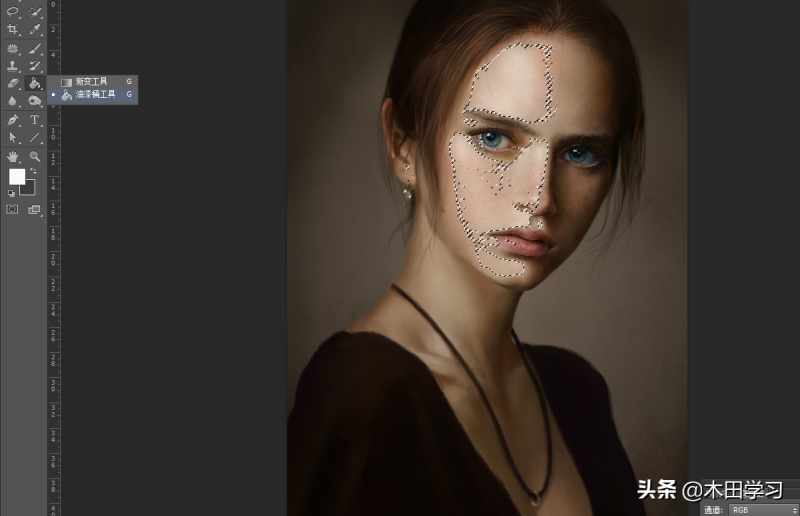
填充之后,按ctrl+d键取消选区,人像美白就完成啦。

美白前后对比
以上就是用Photoshop通道,简单进行人像美白的方法,是不是很简单呢,欢迎点赞收藏加关注,学习知识不迷路。
-

- 生菜的英文( 生菜的英文是什么?生菜的营养价值和常见用途是什么?)
-
2023-07-04 19:55:32
-

- 王菲星座(王菲星座是什么座)
-
2023-07-04 19:53:26
-

- 沙巴克藏宝阁在哪里_三大隐秘地图位置
-
2023-07-04 13:56:17
-

- 面试顾问的问题(hr面试置业顾问提什么问题)
-
2023-07-04 13:54:12
-

- 百事通NBA最近放的一首背景音乐_球迷必听篮球音乐
-
2023-07-04 13:52:07
-
- 奥凯航空BK2887波音737(中)乘坐这架飞机怎么样_飞行安全标准
-
2023-07-04 13:50:02
-

- 祝愿祖国繁荣昌盛下一句_祖国朋友圈文案
-
2023-07-04 13:47:57
-

- 长沙铁道学院地址_中国火车发展史上曾经历的三个阶段
-
2023-07-04 13:45:52
-

- 螳臂当车下一句_典故词语辨析出处示例
-
2023-07-04 13:43:47
-
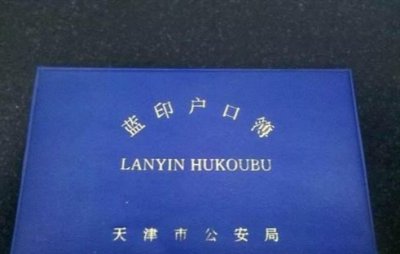
- 天津蓝印户口盛世年华购房政策是什么_购房要求是什么
-
2023-07-04 13:41:42
-
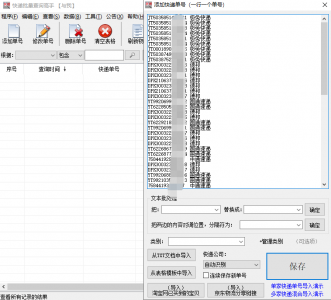
- YT开头的圆通快递查不到_单号查不到物流什么原因
-
2023-07-04 13:39:37
-
- ipad5什么时候上市的_ipad5的配置及价格
-
2023-07-04 13:37:33
-

- 小丽花开花后怎么处理 修剪方法是什么
-
2023-07-04 02:45:23
-

- 香松盆栽干枯发黄怎么办
-
2023-07-04 02:43:16
-

- 鲜花需要每天都换水吗
-
2023-07-04 02:41:10
-

- 昙花长太高了怎么办 修剪后如何养护
-
2023-07-04 02:39:03
-

- 茉莉花可以放房间里吗
-
2023-07-04 02:36:57
-

- 满天星干枯了还能活吗(图)
-
2023-07-04 02:34:50
-

- 金弹子的栽培与管理
-
2023-07-04 02:32:44
-

- 结婚买的五金是哪五金
-
2023-07-04 02:30:37



 葡萄柚的功效(葡萄柚的功效与作用及食用方法)
葡萄柚的功效(葡萄柚的功效与作用及食用方法) z 指的是什么火车
z 指的是什么火车